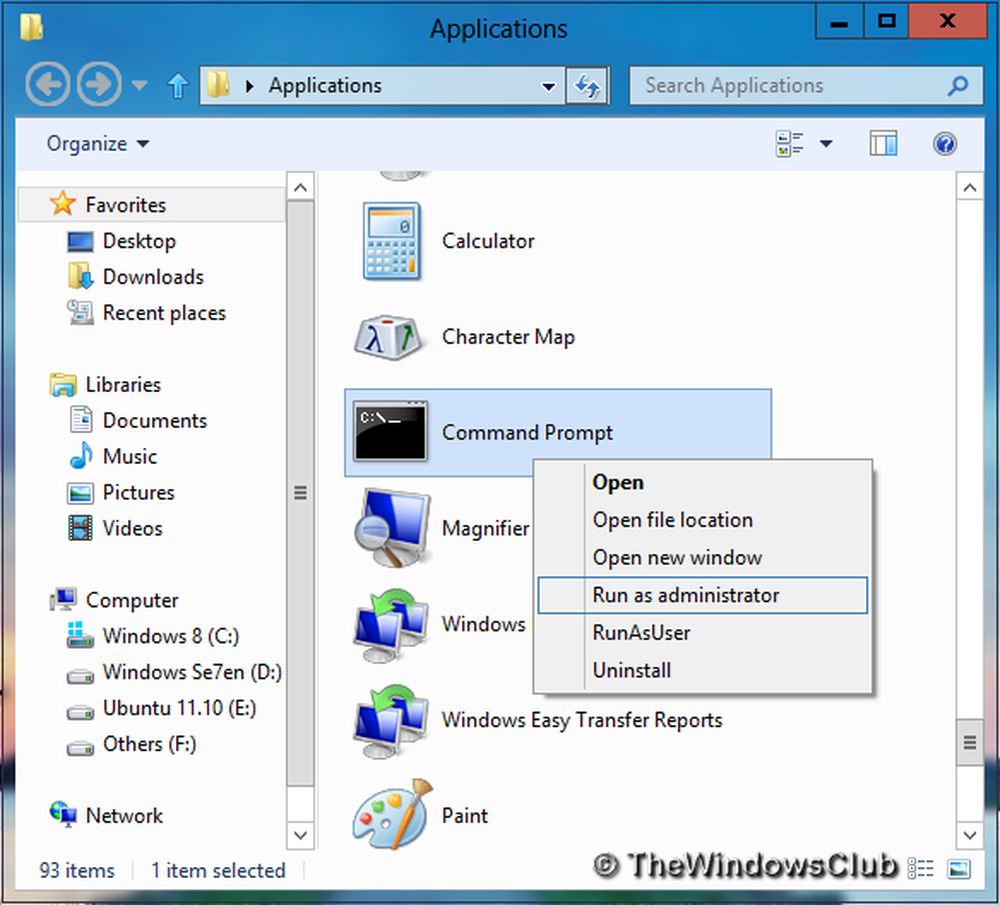Accesso negato. Accedi con i privilegi di amministratore e riprova
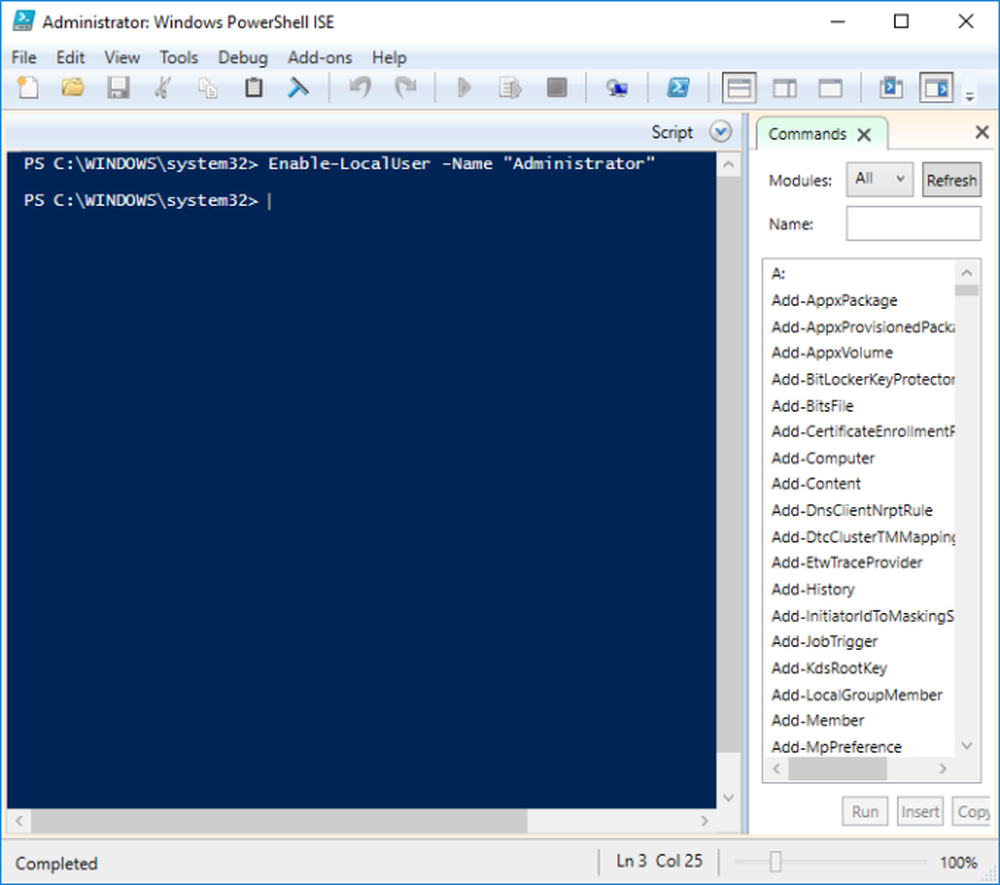
Ci possono essere casi in cui ti sei imbattuto nel messaggio di errore che dice "Accesso negato. Accedi con i privilegi di amministratore e riprova"Sul tuo sistema Windows. È bizzarro come questa finestra di messaggio si apre anche quando sei l'amministratore del tuo computer. Questo di solito si presenta quando si tenta di aprire un particolare programma o gioco. Sono soprattutto i vecchi giochi e programmi che sono interessati quando si tenta di eseguirli su Windows 10. Se si affronta questo problema, questo post è sicuro di aiutarti.

Accesso negato. Accedi con i privilegi di amministratore e riprova
Prima di passare alla risoluzione dei problemi, assicurarsi innanzitutto che il programma in esecuzione sia compatibile con la versione di Windows. Se non risolvi questo problema usando Risoluzione dei problemi di compatibilità di Windows e vedi se il problema è risolto. Se ciò non riesce, procedere alla procedura di risoluzione dei problemi descritta di seguito.
Potrebbe essere del tutto possibile che Windows non stia effettivamente eseguendo i programmi con privilegi amministrativi. Un modo per superare questo problema è modificare le proprietà nel programma per l'esecuzione come amministratore. Attenersi alla seguente procedura per correggere un errore.
- Fare clic con il tasto destro sull'icona del programma che sta generando l'errore.
- Clicca sulle proprietà nel menu che apre il Proprietà finestra
- Selezionare scorciatoia scheda e quindi fare clic sul pulsante avanzato che apre il Proprietà avanzate finestra
- Seleziona la casella di controllo accanto a Esegui come amministratore nella finestra Proprietà avanzate e fare clic su Applica
- Chiudere la finestra Proprietà e riaprire il programma.
Il programma dovrebbe ora funzionare correttamente con i privilegi amministrativi. Se questo metodo non riesce a risolvere il tuo problema, è abbastanza probabile che l'account dell'amministratore con privilegi nascosti sia il vero colpevole. Puoi provare ad abilitare l'account amministratore integrato per eseguire il programma con questo account. Questo può essere abilitato in Prompt dei comandi o PowerShell. I seguenti passaggi ti guideranno in entrambi i casi.
Utilizzando il prompt dei comandi
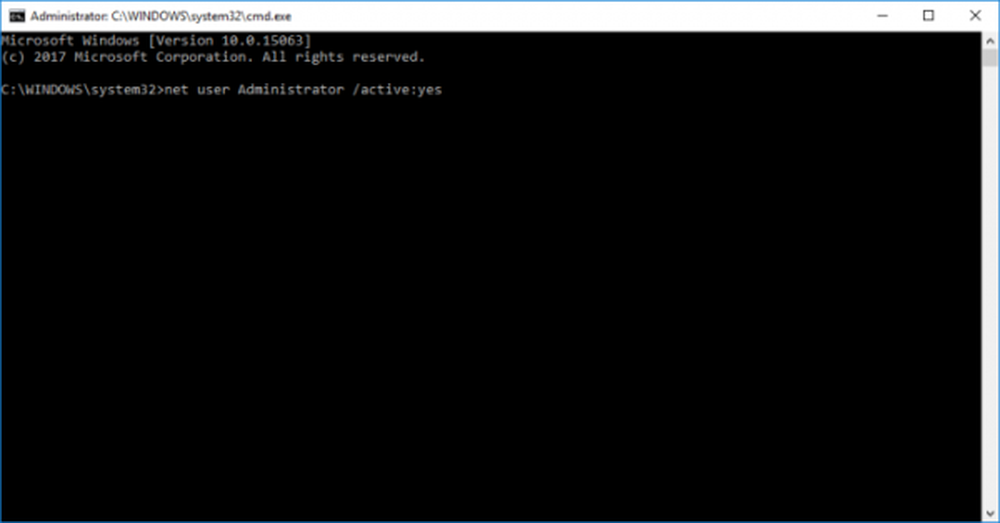
Attenersi alla seguente procedura per aprire un prompt dei comandi con privilegi elevati:
Ora per abilitare l'account amministratore integrato, esegui il seguente comando:
amministratore di rete utente / attivo: sì
Ora prova.
Utilizzando PowerShell

Aprire una finestra PowerShell elevata.
Nella finestra di PowerShell, esegui il comando:
Abilita -LocalUser -Name "Amministratore"
Ora prova ad eseguire il programma e vedere se ha aiutato.
Letture correlate:- Rimuovi l'errore Accesso negato quando si accede a file o cartelle
- Utilizza Autorizzazioni Time Machine per rimuovere gli errori di accesso ai file o di accesso negato
- Errore di accesso negato durante l'installazione del software
- Accesso negato, errore durante l'eliminazione di file o cartelle
- La posizione non è disponibile, l'accesso è negato
- Impossibile enumerare gli oggetti nel contenitore, accesso negato
- Come aprire un file crittografato se l'accesso è negato
- Errore di accesso negato con l'Utilità di pianificazione.